Puede bloquear un sitio web en el nivel del enrutador para que nadie en la red pueda acceder al sitio web bloqueado, pero esto no es posible en todas las situaciones.Si desea bloquear un sitio web en una sola PC conectada a través de cualquier red, no puede simplemente bloquear el sitio web en el lado del enrutador.
En este caso, debe bloquear los sitios web en el lado de la PC, y estos sitios web se incluirán en la lista negra de cualquier red.Bueno, no es tan complicado como parece, por otro lado, es muy simple.
Todo lo que necesita hacer es comprender el entorno de Windows y modificar algunos archivos del sistema con derechos administrativos.En este tutorial, repasaremos elPC con Windows的Anfitrión 文件Incluir sitios web en la lista negra para bloquear estos sitios web.UnoAnfitrión Un archivo es un archivo del sistema local que se utiliza para asignar un nombre de host a una dirección IP.Por lo tanto, si se encuentra una entrada en el archivo de hosts locales, su navegador no se comunicará con el servidor DNS para resolver la dirección.Veamos cómo editarAnfitrión Archivos para bloquear sitios web en PC con Windows.
- Inicie cualquier software de edición de texto en su PC en modo administrador.Prefiero Notepad ++, pero también puede usar el software de Windows Notepad.Para hacer esto, busque el software en el menú Inicio y haga clic derecho sobre él.Ahora seleccione "Ejecutar como administrador" yCuando se le soliciteHaga clic en "OK " .
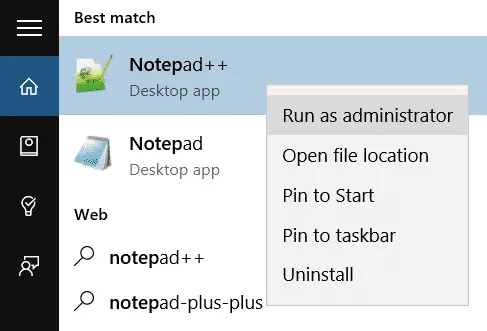
- En el software Bloc de notas, haga clic en Archivo »Abrir y navegue hasta la siguiente ruta en la PC.
C: WindowsSystem32driversetc - Elegir ahoraAnfitrión Archívelo y ábralo en el editor de Bloc de notas.
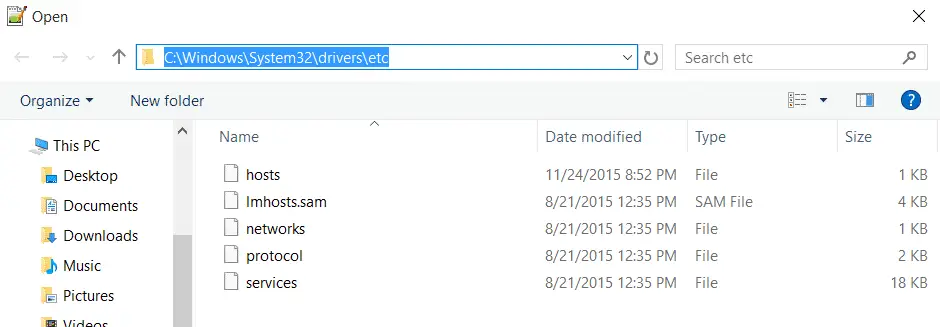
- 在anfitrionesAgregue la siguiente línea al final del archivo para bloquear cualquier sitio web especificado.Por ejemplo, bloqueemos Facebook.com en su PC.
0.0.0.0 www.facebook.comReemplace "www.facebook.com" con el nombre del sitio web que desee.的0.0.0.0Es una dirección no enrutable, lo que significa que su bloqueo está relacionado con el sitio web.También puede utilizar "127.0.0.1", que redirige el sitio web a su host local.
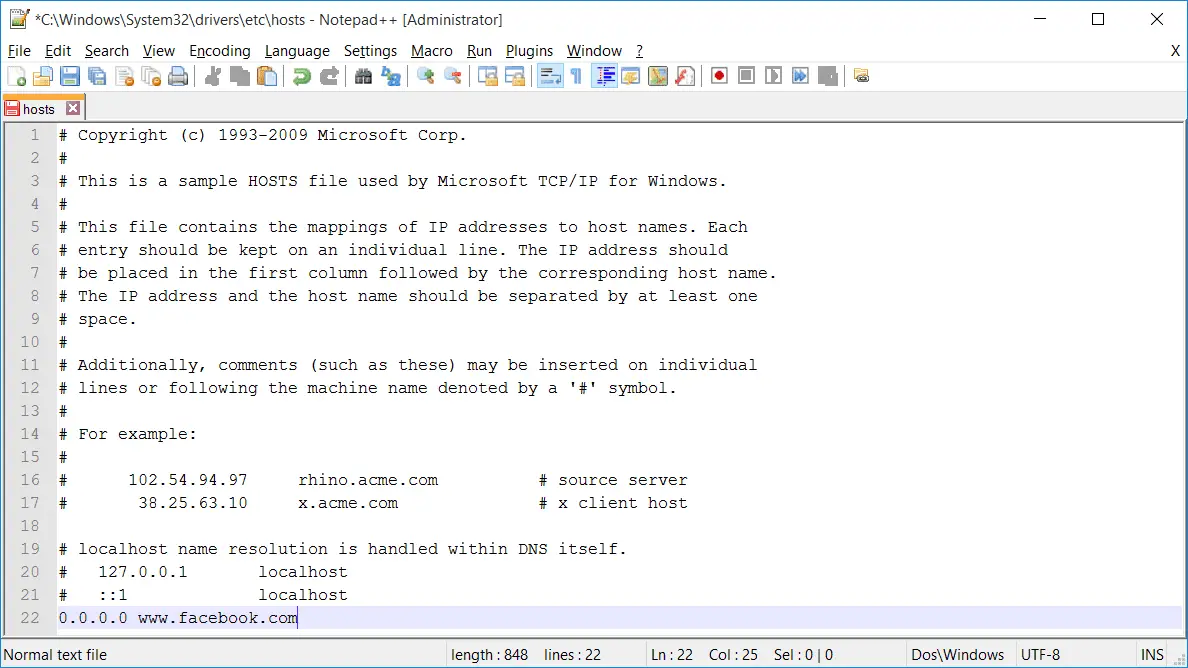
- Guarde el archivo de host (presione Ctrl + S para guardar) y salga.
Si desea desbloquear el sitio web, todo lo que necesita hacer es eliminar la línea del archivo hosts nuevamente.Por lo tanto, no es fácil bloquear sitios web en computadoras con Windows usando solo el editor de Bloc de notas.
Si encuentra útil este tutorial, háganoslo saber y compártalo con sus colegas.

![Configurar el correo electrónico de Cox en Windows 10 [usando la aplicación Windows Mail] Configurar el correo electrónico de Cox en Windows 10 [usando la aplicación Windows Mail]](https://infoacetech.net/wp-content/uploads/2021/06/5796-photo-1570063578733-6a33b69d1439-150x150.jpg)
![Solucionar problemas de Windows Media Player [Guía de Windows 8 / 8.1] Solucionar problemas de Windows Media Player [Guía de Windows 8 / 8.1]](https://infoacetech.net/wp-content/uploads/2021/10/7576-search-troubleshooting-on-Windows-8-150x150.jpg)
![Reparar el error de actualización de Windows 0x800703ee [Windows 11/10] Reparar el error de actualización de Windows 0x800703ee [Windows 11/10]](https://infoacetech.net/wp-content/uploads/2021/10/7724-0x800703ee-e1635420429607-150x150.png)









